|
|
|
|
 Far Far |
 WinNavigator WinNavigator |
 Frigate Frigate |
 Norton
Commander Norton
Commander |
 WinNC WinNC |
 Dos
Navigator Dos
Navigator |
 Servant
Salamander Servant
Salamander |
 Turbo
Browser Turbo
Browser |
|
|
 Winamp,
Skins, Plugins Winamp,
Skins, Plugins |
 Необходимые
Утилиты Необходимые
Утилиты |
 Текстовые
редакторы Текстовые
редакторы |
 Юмор Юмор |
|
|
|
File managers and best utilites |
Компьютерная грамотность с Надеждой. Как создать аккаунт в яндекс браузере
Аккаунт Яндекс
Что означает аккаунт? Аккаунт произошло от английского слова «account», переводится как «учетная запись», «личный счет».
Аккаунт содержит сведения о конкретном пользователе, которые необходимы для его подключения к компьютерной системе, к программе, к сайту, к форуму, к социальной сети и т.п.
Содержание:1) Что такое аккаунт?2) Как создать аккаунт в Яндексе?3) Как выйти из почты Яндекс?4) Как входить в почту Яндекса после регистрации?5) Как сделать крупный шрифт в почте6) Все сервисы Яндекса, доступные после регистрации аккаунта Яндекса7) Решение проблем с Яндекс Почтой
Возвращаясь к вопросу “что такое аккаунт”, следует отметить, что, как правило, аккаунт содержит:
- имя пользователя (или вымышленный ник), который называют логином, и
- пароль, который в Яндексе хранится в зашифрованном виде.
Таким образом, можно представить формулу:
Аккаунт=Логин+Пароль.
Зачастую аккаунт является фактически личной страничкой или личным кабинетом пользователя на каком-либе интернет-ресурсе (например, на Яндекс, Google, Mail.ru, ВКонтакте, Facebook, Subscribe, WebMoney, форумы, соц.сети, сайты поиска работы, сайты знакомств и многие другие).
Кроме имени (логина) и пароля, в аккаунте, то есть в учетной записи, для усиления безопасности зачастую еще хранится контрольный (секретный) вопрос, ответ на который известен только пользователю. Аккаунт может содержать и массу другой информации:
- ФИО (фамилию, имя, отчество),
- фото или другую картинку для графической идентификации пользователя,
- номер мобильного телефона или контрольный (секретный) вопрос,
- страна проживания,
- город, домашний адрес,
- сведения о политических взглядах, о семье, о работе и т.п.
Пользователю, который имеет свой аккаунт на каком-либо интернет-ресурсе, предоставляется больше возможностей по сравнению с тем пользователем, который не имеет своего аккаунта, то есть не зарегистрирован на интернет-ресурсе.
В этом можно будет сегодня убедиться на примере аккаунта Яндекса. Если у Вас нет аккаунта, то Вы пользуетесь поисковиком Яндекса, как все незарегистрированные пользователи этой системы.
Если у Вас есть аккаунт Яндекса, можно еще пользоваться
- бесплатной почтой от Яндекса,
- использовать Яндекс. Деньги,
- загрузить свои фотографии на сервис Яндекс.Фотки,
- пользоваться бесплатным облаком для хранения больших файлов Яндекс.Диск
- и многими другими сервисами Яндекса.
Как создать аккаунт в Яндексе?
Для этого нужно завести свою почту на Yandex. Это называется «иметь свой аккаунт» на Яндексе.
Допустим, что у Вас нет почты на Yandex. Давайте ее создадим. Для этого набираем в поисковой строке браузера «yandex.ru», после чего попадаем на сайт Яндекса:
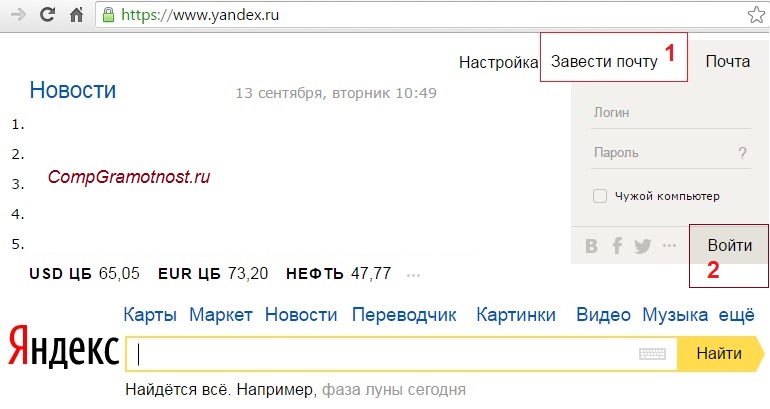
Рис. 1. Завести новую почту Яндекс
На главной странице Яндекса в правом верхнем углу находим скромную ссылку «Завести почту» и кликаем по ней. Далее предлагается пройти регистрацию нового почтового ящика:
Цифры 1 и 2 на рис. 2 — при регистрации почты Яндекс вводим имя и фамилию.
Я рекомендую вводить настоящие фамилию и имя, чтобы в дальнейшем Вы могли, например, при потере пароля подтвердить Службе поддержки Яндекса, что аккаунт является лично вашим. Для этого иногда Служба поддержки Яндекса просит, например, выслать скан паспорта. Если Вы почитаете комментарии к этой статье ниже, то сможете убедиться в том, что с проблемой получить доступ к своей почте Яндекс (а вместе с ней и к своим Яндекс.Деньгам) сталкиваются многие пользователи.
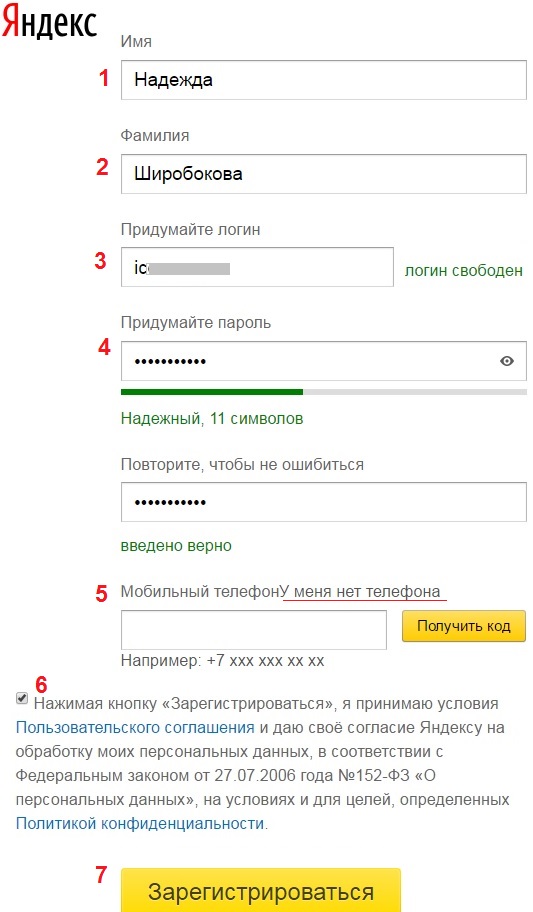
Рис. 2. Регистрация новой почты Яндекса
3 на рис. 2 — придумываем хороший логин, который должен быть свободным и никем из пользователей Интернета до сих пор не занятым.
Логин – это основная часть адреса вашей почты на Yandex. Он должен состоять из латинских букв и цифр, можно точку и дефис. Например, выбирая логин Nadezda, я сразу получаю сообщение, что «логин для регистрации не доступен». Это происходит, потому что логин Nadezda занят другим пользователем Яндекса.
Я добавляю цифры Nadezda01 и читаю сообщение, что такой «логин свободен». Тогда полный адрес почты будет [email protected] (приведен в качестве примера и НЕ является моей почтой). Этот адрес можно будет сообщить знакомым, чтобы они писали Вам письма на этот адрес.
Теперь пора взять блокнот, ручку и записывать все данные, которые Вы вводите: логин, пароль, номер телефона или контрольный вопрос. Надеяться на свою память – это утопия.
Зачем такие сложности, спросите Вы? Дело в том, что аккаунт позволяет Вам пользоваться, кроме почты, другими сервисами: Яндекс.Деньги, Яндекс.Диск и многое другое. При возникновении каких-либо проблем с аккаунтом (кража, недоступность и т.п.) Вам срочно понадобятся не только пароли, но и секретный вопрос, или номер мобильного телефона.
Далее заполняем следующие поля:
- цифра 4 на рис. 2 — придумайте пароль (не менее 6-8 символов) и обязательно запишите его себе для памяти. Обратите внимание, что в конце поля с паролем есть значок глаза «Показывать текст пароля». При повторном клике по этому значку текст пароля скрывается точками.
- подтвердите пароль (еще раз ввести тот же самый пароль, что вводили выше),
- цифра 5 на рис. 2 — мобильный телефон (если забудете пароль от аккаунта или если будет проблемы с Яндекс.Деньгами, то проще всего восстановить доступ, если указать свой мобильник).
После ввода номера мобильного телефона потребуется его подтвердить. Вводим номер мобильного телефона и жмем на кнопку “Получить код” (5 на рис. 2). На телефон придет СМС с кодом подтверждения, его надо будет ввести в соответствующее поле.
Как зарегистрировать почту Яндекса, если нет мобильного телефона?
- Для этого кликаем по опции “У меня нет телефона” (5 на рис. 2). Появится меню (рис. 3), в котором выбираем контрольный (секретный) вопрос, а затем вводим ответ на него.
Не забудьте записать себе для памяти, например, в записную книжку контрольный вопрос и, конечно, ответ на него.
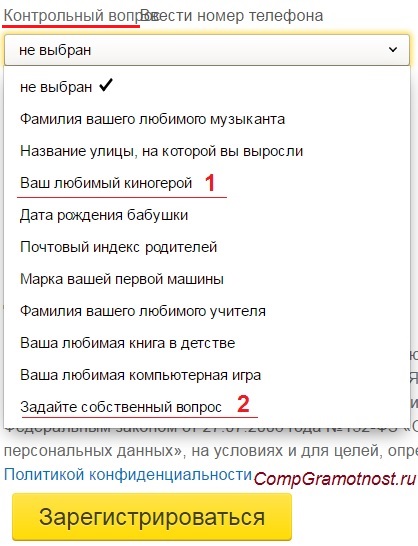
Рис. 3. Выбор контрольного вопроса при регистрации почты Яндекс
Как видно на рис. 3, можно выбрать контрольный вопрос из предложенных вариантов или кликнуть «Задайте собственный вопрос» (2 на рис. 3). Тогда нужно будет ввести свой вопрос, а потом ввести ответ на него.
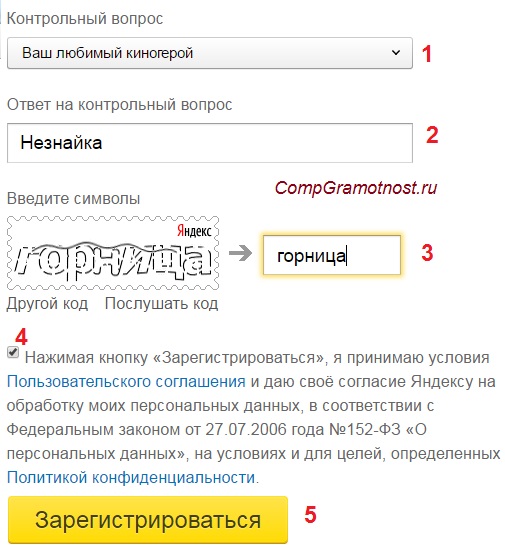
Рис. 4. Выбрали контрольный вопрос (если нет мобильного телефона) и ввели ответ на вопрос
- На рис. 4 выбран контрольный вопрос “Ваш любимый киногерой” и введен ответ на него.
- Далее нужно ввести символы с картинки (если символы непонятны, кликните по ссылке «Другой код» или “Послушать код”, так можно сделать несколько раз),
- должна стоять галочка напротив «Нажимая кнопку “Зарегистрироваться”, я принимаю условия пользовательского соглашения и даю свое согласие Яндексу на обработку моих персональных данных …». Без этой галочки невозможна регистрация новой почты Яндекса.
После ввода всех перечисленных выше данных проверяем их на наличие (точнее, на отсутствие) ошибок, записываем (без ошибок)в свой секретный блокнот и нажимаем на кнопку «Зарегистрироваться» (5 на рис. 4).
Если ошибок нет, то появится поздравление с тем, что почтовый ящик успешно создан. Итак, Вы теперь имеете свой аккаунт на Яндексе и можете пользоваться всеми сервисами, которые предлагает Яндекс для владельцев аккаунта (то есть для зарегистрированных пользователей).
Как выйти из почты Яндекс?
Чтобы выйти из почты Яндекс, в правом верхнем углу почты Яндекса кликаем по маленькому треугольнику рядом с названием своего e-mail (1 на рис. 4), после чего появится выпадающее меню:
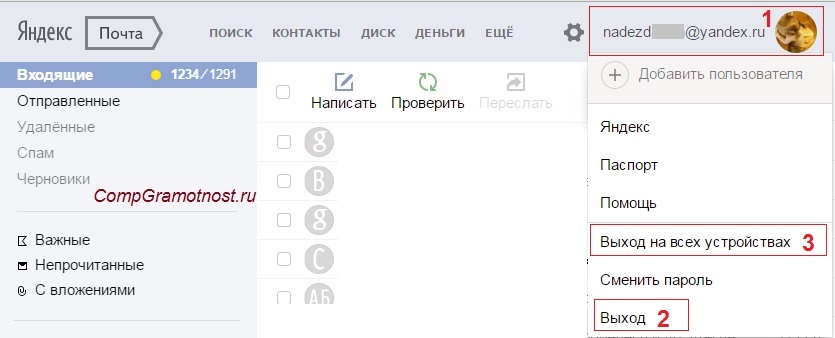
Рис. 5. Как выйти из аккаунта Яндекс
Если Вы выходите со своего устройства (компьютера, планшета и т.п.), в меню щелкаем по команде “Выход” (2 на рис. 5). На этом процедура “как выйти из почты Яндекс” завершена.
Если Вы заходили в свой аккаунт Яндекса на чужом устройстве, то для того, чтобы выйти из Яндекса, можно потом зайти в аккаунт Яндекса на своем устройстве и нажать на “Выход на всех устройствах” (3 на рис. 5). Тогда процедура “выйти из почты Яндекса на всех устройствах”, включая чужие устройства, будет завершена.
Как входить в почту Яндекса после регистрации?
Регистрацию новой почты надо проходить только один раз. Можно регистрировать несколько почтовых ящиков Яндекса, главное, чтобы потом не запутаться в этом.
После регистрации входить в почту Яндекса можно так:
- зайти на главную страницу Яндекса: yandex.ru,
- в правом верхнем углу на главной странице Яндекса ввести свой логин и пароль,
- после чего кликнуть по кнопке “Войти” (2 на рис. 1).
Как сделать крупный шрифт в почте?
Заходим в свою почту, в правом верхнем углу кликаем опцию “Вид” и ставим галочку напротив “крупный шрифт”.
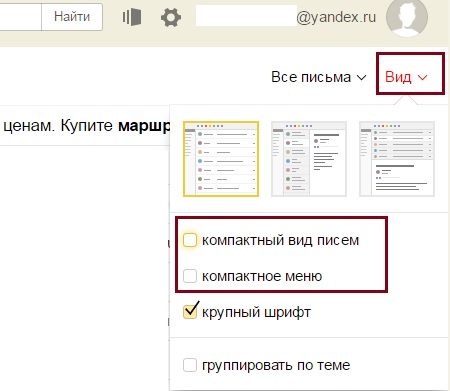
Где поставить галочку, чтобы был крупный шрифт в Яндекс.Почте
Все сервисы Яндекса, доступные после регистрации аккаунта Яндекса
Поисковые системы ведут борьбу за своих пользователей. И в этой конкурентной борьбе они предоставляют своим пользователям различные сервисы, количество которых со временем растет и постоянно улучшается.
Чтобы найти в своем аккаунте все это богатство, следует
- зайти в свою почту (1 на рис. 6),
- кликнуть по кнопке “Еще” (2 на рис. 6),
- щелкнуть “Все сервисы” (3 на рис. 6):
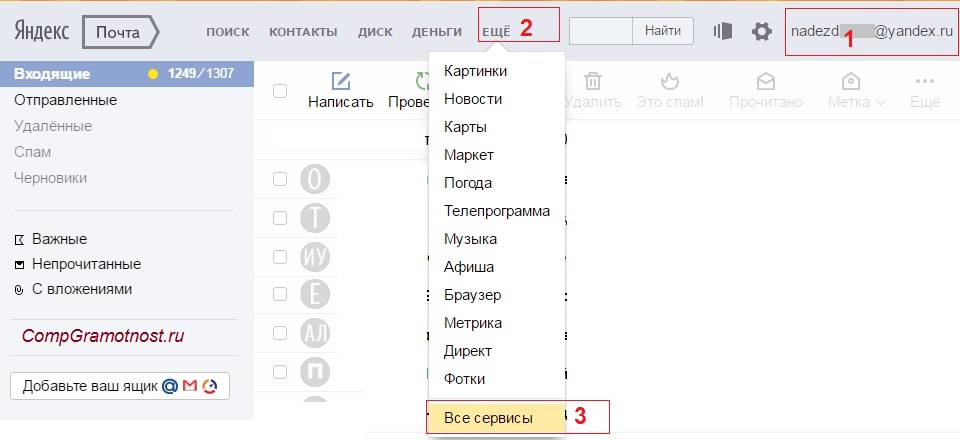
Рис. 6. Откройте все сервисы Яндекса, которые Вам доступны после регистрации аккаунта Яндекса
20 апреля 2017 года появился новый интерфейса Яндекс.Почты. Ниже показаны, как там найти кнопку “Все сервисы”:
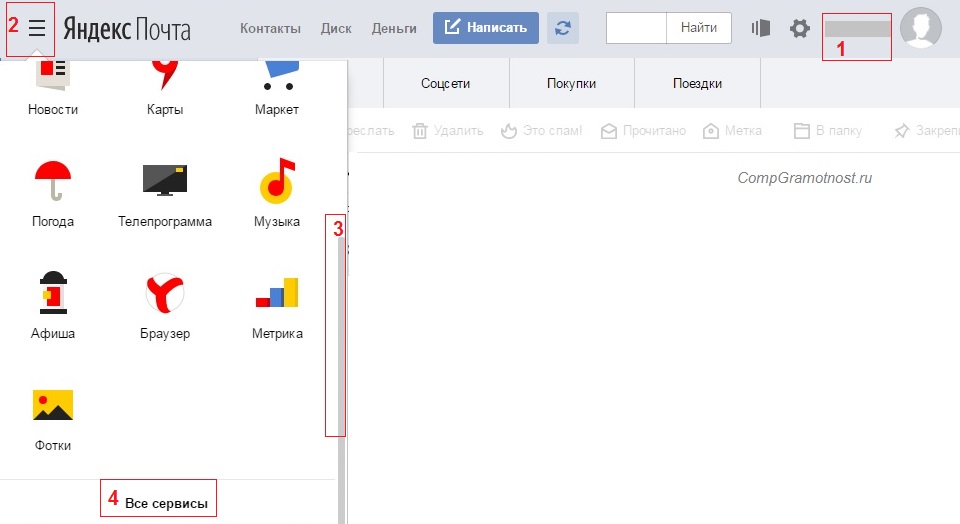
Рис. 6-1. Как найти “Все сервисы” в новом интерфейсе Яндекс.Почты
После перехода по ссылке “Все сервисы” (3 на рис. 6) откроется масса сервисов Яндекса. Главное, не забыть прокрутить открывшуюся страницу вниз, чтобы увидеть не только верхние сервисы, но и остальные:
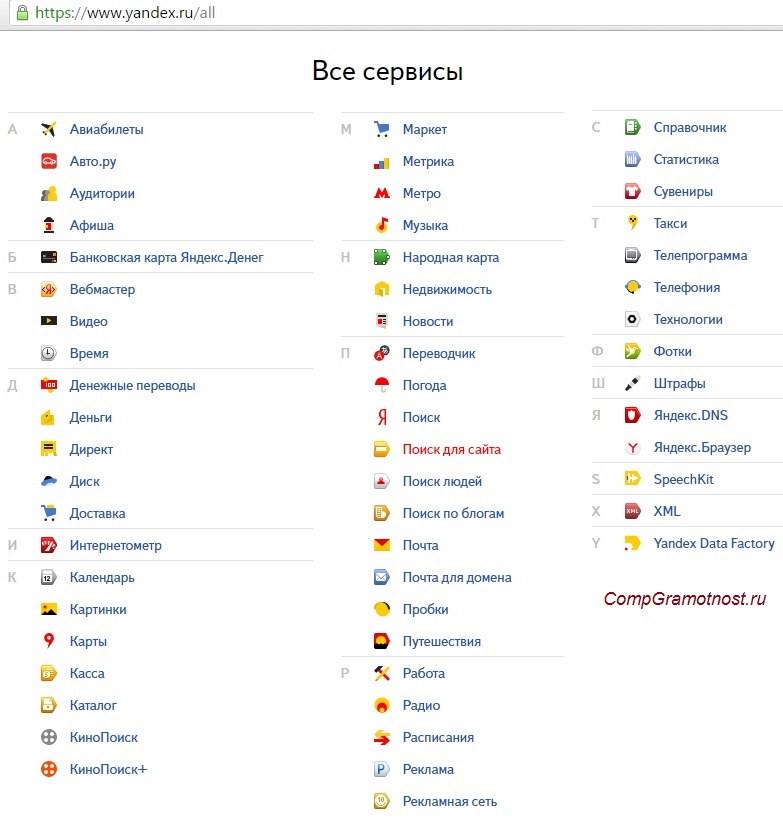
Рис. 7. Список сервисов Яндекса, доступных тем, у кого есть аккаунт Яндекса
Все эти сервисы доступны тем пользователям, которые имеют свой аккаунт Яндекса, то есть, у которых есть почта Яндекса. Попадать в свои сервисы можно через почту Яндекса, по ссылке “Еще”, как показано на рис. 6.
Решение проблем с Яндекс Почтой
Проблем с почтой может быть много:
- забыли пароль или логин,
- не получается войти в свою почту, хотя логин и пароль Вы помните,
- вопросы с номером телефона,
- есть подозрения, что почта взломана,
- не удается удалить почту
Для решения проблем с Яндекс Почтой перейдите по ссылке:
Проблема с почтой – https://yandex.ru/support/passport/troubleshooting/problems.xml
Во многих случаях можно решить проблему с почтой самостоятельно. Именно поэтому после перехода по указанной выше ссылке сначала предлагается ответить на определенные вопросы.
Когда все это будет пройдено, появляется форма для связи с Яндексом напрямую. Форму следует заполнить, описываю свою ситуацию как можно более подробно. При этом не стоит ограничиваться коротким диагнозом типа “не могу войти в почту”. Лучше подробно, по шагам написать, что Вы делаете для того, чтобы войти в почту. По этому описанию (а не по диагнозу) специалист Яндекса, возможно, сможет определить проблему и поможет ее решить.
Подробнее о том, как создать свой почтовый ящик на Яндексе и, следовательно, свой аккаунт Яндекс можно узнать, посмотрев мое видео (записано в 2012 году, теперь это история для старой версии регистрации аккаунта Яндекса):
P.S. Предлагаю еще почитать:
Как в эл.почте Яндекс сортировать письма по папкам
Поиск похожих картинок в Яндексе
P.P.S. Чтобы подписаться на получение новых статей, которых еще нет на блоге: 1) Введите Ваш e-mail адрес в эту форму: 2) На Ваш e-mail придёт письмо для активации подписки. Обязательно кликните по указанной там ссылке, чтобы подтвердить добровольность своей подписки: подробнее с видеоурокомwww.compgramotnost.ru
Создать аккаунт в google и yandex: пошагово

Доброго времени суток всем читателям, сегодня мы с вами рассмотрим способ создания двух видов аккаунтов, которые нам пригодятся для работы с сайтом.
Это регистрация в двух поисковых системах: Google и Yandex.
И не большой план сегодняшней статьи, в которой мы рассмотрим процесс регистрации.
Yandex
Итог.
Для чего же нам нужна эта регистрация? После того, как мы получим аккаунты этих двух систем, то мы сможем работать с сайтом и просматривать основную информацию по продвижению в поиске.
С помощью этих сервисов можно просматривать количество кликов из выдачи, отслеживать позиции сайта по ключевым словам и так далее.
Регистрация в Yandex
Приступаем к регистрации аккаунта в Yandex системе. Для этого переходим на главный сайт Yandex.ru, после перехода в верхнем правом углу видим надпись завести почту, именно этот пункт нам и нужен.

На yandex есть возможность зайти из социальных сетей vk.com, facebook, twitter, mail, google, или одноклассники.
После перехода попадаем на страницу, где потребуется ввести данные для своего аккаунта, это:
Имя, пароль, логин(можно выбрать из вариантов, которые предложит yandex), номер телефона(его потребуется подтвердить по смс) После подтверждения и завершения регистрации вы сможете пользоваться своей новой, только что созданной почтой.
Не забывайте записывать все данные в блокнот, либо отдельный файл на компьютере, так как эти данные всегда должны быть под рукой.

Как можно заметить, то создание нового аккаунта на сервисе yandex не занимает много времени, всё достаточно просто.
Помнится мне, когда я регистрировал на Mail.ru свою первую почту, вот там нужно было заполнить столько полей, что сейчас это просто страшный сон.
Аккаунт создан, почта есть, можно использовать этот почтовый ящик для своих целей, так же это живой аккаунт, в который в одном из следующих уроков мы будем добавлять свой сайт.
переходим к следующей части статьи, регистрируем аккаунт под номером 2.
Регистрация в Google
Для начала потребуется перейти по адресу accounts.google.com и начинаем регистрацию нового аккаунта. Для этого нажимаем соответствующую кнопку.

После нажатия попадаем на следующую страницу, где будет предложено заполнить свои данные: Имя и фамилию, логин для входа в систему, он же будет служить новой почтой, два раза ввести пароль, дата рождения, ваш пол, номер мобильного телефона, запасной адрес электронной почты, если у вас есть, и код подтверждения.
После заполнения этих данных спускаемся чуть ниже и ставим галочку на соглашении с правилами и жмём кнопку, для завершения регистрации.
После этого потребуется подтвердить регистрацию кодом в смс, вам отправят, нужно ввести в соответствующее поле.

жмёте продолжить и попадаете на страницу, на которой принимаете поздравление от google.
Всё, на этом получение нового аккаунта и почты завершено. Как видите, ничего сложного в этом процессе нет, всё минимально просто.
Итог
Можно подводить итоги этой статьи. В сегодняшней не большой статье мы решили для себя вопрос с регистрацией новых аккаунтов на двух необходимых сервисах: Yandex и Google.
Как вы могли заметить, что всё упростили до минимума, если у вас есть странички в социальных сетях, то возможно использовать их в сервисах Яндекса, для google придётся регистрироваться.
Ну вот на сегодня подошли к концу очередного урока. В следующих статьях мы разберёмся с вами, как зарегистрировать свой сайт в поисковых системах.
Если у вас есть вопросы, можете не стесняться задавать их в комментариях этого поста.
Удачи вам.
С уважением С.Васильев
На последок посмотрите одно не большое видео, которое поднимет вам настроение.
blograbotainternet.ru
Passport.yandex.ru — всё о входе на Яндекс
Полноценно работать со всеми сервисами Яндекса можно только в том случае, если вы авторизовались на Passport.yandex.ru. В этой статье я расскажу вам всё о входе на Yandex и как его обезопасить от взлома. Будут также рассмотрены другие важные моменты, которые касаются авторизации и сервисов Яндекса.

Как авторизоваться на Яндексе
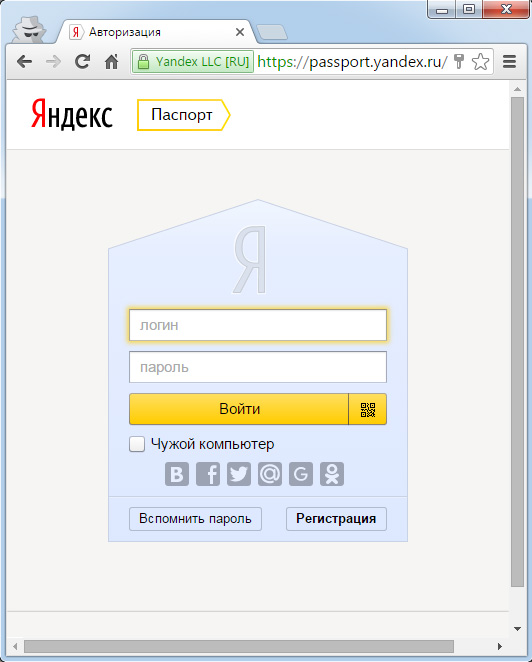
Войти в свой профиль на passport.yandex.ru можно тремя основными способами:
- ввести свой логин и пароль, полученные при регистрации на сайте Яндекса;
- ввести эти же данные в Элементах Яндекса;
- либо использовать социальную сеть в которой вы зарегистрированы: ВК, Фейсбук, Твиттер, Майл.ру, Аккаунт Гугла, Однокласники.
Важно понимать, что авторизация при помощи социальных сетей и Элементов Яндекса будет действительна только до закрытия браузера. После этого вам придется осуществлять всю процедуру на https://passport.yandex.ru заново.
Что такое элементы Яндекса?
Под этими словами следует понимать расширения для браузера, установить которые можно здесь: https://element.yandex.ru/. Наиболее полезными расширениями являются: почта (отображает количество непрочитанных писем), диск (благодаря ему файлы с интернета можно сохранять напрямую в Яндекс.Диск) и переводы.
Как восстановить доступ к аккаунту Яндекса
Если вы забыли пароль от аккаунта Яндекса, то его можно с легкостью восстановить при наличии привязанного номера телефона, email или ответа на секретный вопрос.
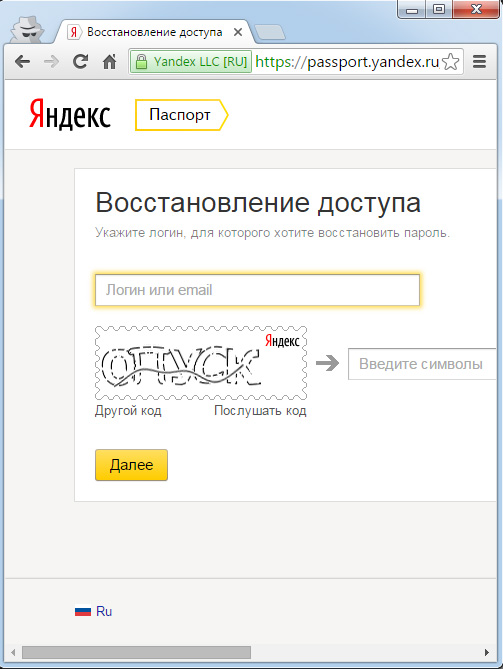
Нужно просто перейти на форму восстановления пароля в passport.yandex.ru, нажав на знак вопроса в форме авторизации. После этого введите свой логин и капчу. Затем на ваш номер будет отправлен код подтверждения, используя который вы сможете установить новый пароль. Если же к аккаунту не был привязан телефон, вам предложат получить код на привязанный email почту или ввести ответ на контрольный вопрос.
Если у вас нет доступа к номеру привязанного телефона, доступ к аккаунту можно будет получить лишь после успешного рассмотрения вашей заявки в службу поддержки. В заявке необходимо указывать исключительно правдивую информацию, так как она будет сверяться с фотографией, которую нужно приложить к заявке. На фотографии должно быть запечатлено ваше лицо и паспорт или любой другой документ, подтверждающий личность (водительские права, военный билет и т.д.). Заявку желательно заполнять на том же компьютере, с которого вы заходили на свой аккаунт. Это существенно повысит вероятность успешного восстановления пароля.
Двухфакторная аутентификация (2FA)
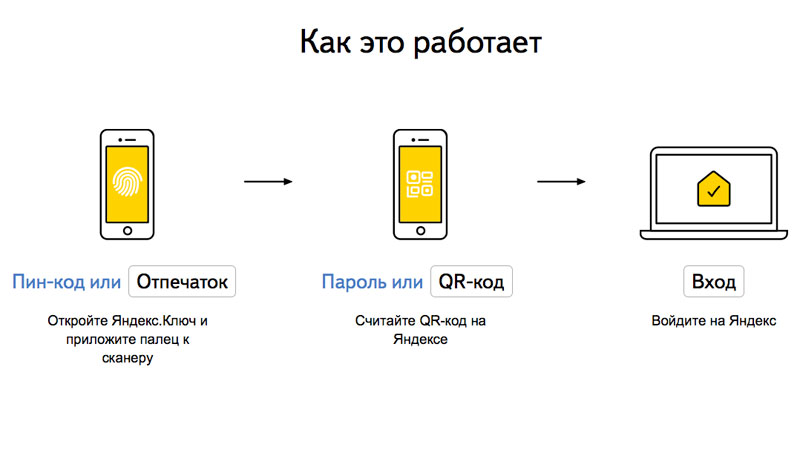
Технология двухфакторной аутентификации Яндекса позволяет обеспечить более надежную защиту аккаунта, нежели это можно сделать при помощи обычного пароля. Надежный пароль должен быть сложным, а запоминать комбинации из большого количества букв и цифр — непросто. К тому же пароль нужно регулярно менять. Но даже если вы придумали очень сложный пароль на Пасспорт.Яндекс.Ру, и хорошо его помните, я вам скажу, что ваш аккаунт все равно очень уязвим.
Дело в том, что компьютер может быть заражен различными вирусами и кейлоггерами, которые перехватывают информацию, набираемую вами с клавиатуры, и пересылают её злоумышленнику. Для того чтобы заходить на свой аккаунт passport.yandex.ru при помощи 2FA, вам нужно запомнить 4-х значный пин-код и иметь под рукой смартфон или планшет с установленным приложением Яндекс.Ключ. Более подробно узнать о том, как подключить к своему аккаунту двухфакторную аутентификацию можно на этом видео:
Вконтакте
Google+
Одноклассники
Мой мир
grozza.ru
Аккаунт в Яндексе | Аккаунт-учетная запись!
Сервис Яндекс очень популярен среди российских пользователей. Помимо поисковика, пользователи активно пользуются другими предлагаемыми услугами:
- Почта.
- Яндекс-деньги.
- Использовать сервис поиска работы.
- Создание собственного бесплатного сайта на народ.ру.
- Использование бесплатного файлообменника.
- Яндекс-работа.
- Яндекс-словари и переводчик.
- Сервис зароботка в интернете на показах рекламы Яндекс-директ.
- Яндекс-паспорт.
- Яндекс-карты, где можно посмотреть не только карты городов и места автомобильных пробок.
- Яндекс-погода и расписания кино и театральных афиш.
Для того чтобы восспользоваться всеми этими сервисами Яндекса, необходимо зарегистрироваться или завести свой аккаунт.
Что такое собственный аккаунт
При регистрации, пользователю будет необходимо указывать свои данные, придумывать логин и пароль. После прохождения всех этапов регистрации, будет создана уникальная учетная запись со всеми данными пользователя, другими словами будет создан аккаунт.
Что необходимо будет указывать при регистрации в Яндексе:
- Пользовательское имя или логин, который может быть вымышленным.
- Пароль, можно придумать самостоятельно.
- Ответить на секретный вопрос, который задается при утере пароля или логина и желании восстановить почту.
- Личные данные – фото, ФИО, место работы, профессия и прочее.
Система устроена таким образом, что современным пользователям гораздо выгоднее создать собственную учетную запись, чтобы иметь доступ ко всем вышеперечисленным сервисам Яндекса. Без регистрации можно пользоваться только бесплатным поисковиком.
Этапы создания своего аккаунта
Если пользователь захочет завести собственную почту на Яндексе, ему автоматически будет предложено пройти полную регистрации, и отказаться от которой, увы, нельзя. Для начала регистрации, необходимо перейти по ссылке «yandex.ru», и на титульной странице нажать на кнопку «Зарегистрироваться».
Далее процедура регистрации будет состоять из 2 этапов.
- Этап №1. На этом этапе, система попросит указать пользователя имя, фамилию и логин. При выборе логина, стоит учесть тот факт, что имя пользователя может быть записано латинскими буквами, с использованием цыфр. В случае, если желаемый логин уже используется кем-то, стоит подобрать другой – уникальный.
- Этап №2. На этом этапе необходимо записывать все данные, вами указанные, на случай утери пароля. На 2 этапе происходит ответ на секретный вопрос. В случае кражи или утери пароля, его можно с легкостью восстановить используя ответ на секретный вопрос или подтвержденный номер телефона.
Перечень, требуемый заполнения полей
- Необходимо придумать 6-8 значный пароль, используя латинские или русские символы, цыфры или знаки препинания.
- Повторить пароль, не ошибаясь написать ту же комбинацию секретных букв и цыфр.
- Ответ на секретный вопрос. Здесь можно выбрать из предложенного спика вопрос или предложить свой.
- Адресс другой почты. Этот пункт необязателен, но желателен,он может потребоваться для восстановления утерянного пароля.
- Номер телефона.
- Ввести капчу.
- Согласиться с условиями предоставления услуг, поставить галочку.
После 7 шага, еще раз просматриваем все ответы, если все правильно, то кликаем на кнопку «зарегистрировать». Если пользователь, все заполнил верно, то вновь открывающемся окне, будет поздравление с тем, что новая учетная запись создана.После регистрации аккаунт автоматически добавляется в общую базу Яндекса. Пополнять деньгами аккаунт не нужно, все сервисы для зарегистрированных пользователей абсолютно бесплатны, исключение только Яндекс-деньги, но это отдельный сервис врамках этой статьи он не рассматривается.
Все доступные сервисы не требуют специальной загрузки, они доступны по умолчанию любому пользователю, имеющего свое персональную учетную запись. Находятся они в общем списке на начальной странице вашей учетной записи. Войти в них можно, просто нажав мышкой по иконке желаемого сервиса.
Для того чтобы войти в дальнейшем в собственный аккаунт необходимо зайти на титульную страницу и заполнить поля «логин» и «пароль».
Для того чтобы выйти из собственного аккаунта необходимо в правом верхнем углу своей почты, расположен маленький треуольник, кликаете на него, и во вновь выпадающем окне, выбираете «Выход».
Как восстановить доступ к аккаунту
На сегодняшний день предполагается только 3 способа восстановления пароля:
- С помощью ответа на секретный вопрос, указанный при регистрации.
- При помощи номера мобильного телефона, указанного при регистрации и подтвержденного.
- При помощи другой почты, тоже указанной при регистрации.
Безопасность аккаунта в Яндексе
В последнее время появились в сети списки с якобы украденными паролями и логинами простых пользователей. Разработчики Яндекса не отрицают возможности взлома личного аккаунта и просят пользователей, быть максимально аккуратными при работе в интернете.
- Не переходить по сомнительным ссылкам, там могут быть фишинговые программы, которые разработаны, специально для воровства чужих паролей.
- Придумайте сложный пароль, не используйте стандартных фраз и одинаковых конструкций. Пароль используйте буквенно-числовой.
- Храните все пароли в надежных местах, подальше от других людей. Никому не разглашайте своих тайн.
- Ответ на секретный вопрос тоже никому не говорите. Если есть возможность, то постарайтесь не выбирать стандартные вопросы, по типу «девичья фамилия матери?». А придумайте, что-то свое уникальное, известное только вам.
Соблюдая эти простые правила, вы сможете уберечься от любых хакерских атак и сохранить свой аккаунт в целости и сохранности.
И еще, регистрируя собственный аккаунт на Яндексе, помните, что он уникален и содержит персональную информацию о владельце, поэтому его нельзя ни продать ни купить. Это персональная страничка пользователя в Яндексе.
Удаление аккаунта в Яндексе
В отличие от простой регистрации своей учетной записи, процедура удаления более сложная. Разработчики системы Яндекс хорошо потрудились над тем, что тщательно спрятали опцию «Удаление ящика». Обусловлено это прежде всего тем, что пользователю необходимо хорошо подумать прежде чем навсегда расставаться со своим аккаунтом. При удалении аккаунта информация о пользователе восстановлению не подлежит и полностью удаляется информация и номер персонального кошелька Яндекс.
Процедура удаления:
- Для того чтобы начать удаление необходимо войти в свой персональный аккаунт.
- Затем в правом верхнем углу, находится значок, внешне чем-то похожий на шестеренку, кликнуть по нему.
- В открывшемся окне выбрать опцию «настройки», кликнуть по ней.
- Выбрать из меню «удалить аккаунт».
После этого система попросит ввести ваш пароль и ответ на секретный вопрос, если вы все ввели правильно, появится окно, с просьбой хорошо подумать, и если все нормально, необходимо ввести «ок». После этого ваш аккаунт будет безвозвратно удален.
akkaunt.biz
Что такое Яндекс паспорт, как осуществляется регистрация и вход

Яндекс паспорт – это сервис, который дает возможность всем пользователям зарегистрировать аккаунт (учетную запись) на Яндексе. Учетная запись создается всего один раз, а пользователь сразу же получает доступ ко всем сервисам компании. Prostoweb внимательно изучил работу с Яндекс паспортом.
«Яндекс» – это ИТ-компания, которая является владельцем интернет-портала и системы поиска в глобальной сети. Сами создатели компании не раскрывают секрет названия, можно только догадываться, что название «Яндекс» – это либо сокращение «Yet ANother inDEXer», что в переводе означает «еще один индексатор», либо «Языковой iNDEX». Поисковая система «Яндекс» была официально зарегистрирована 23 сентября 1997 года. Ее деятельность тогда заключалась в индексировании небольшого количества сайтов для осуществления поиска нужной информации.
Запросы в то время приходилось писать нестандартные. Лишь спустя несколько лет алгоритм поиска стал насколько развит, что «общаться» с поисковой машиной стало возможно при помощи ввода обычных слов, обходясь без шифров. Компания «Яндекс» появилась в 2000 году. Ее деятельность всегда была направлена на усовершенствование механизмов поиска, но также постепенно развивались и другие сервисы (Яндекс. Почта, Яндекс. Картинки, Яндекс. Новости, Яндекс. Карты, Яндекс. Погода и др.). Именно благодаря множеству сервисов сегодня Яндекс является мультипорталом.
Используя сайты данной компании, любой желающий может не только легко получить бесплатный электронный почтовый ящик, но также загрузить на серверы Яндекса свои фото, видео, почитать новости мира, создать собственный сайт и многое другое. Офисы компании расположены во многих городах России, Украины и США. Все же, несмотря на то, что Яндекс продолжает создавать все больше разных сервисов (их насчитывается уже более 30), развитие поисковой системы является приоритетным направлением для компании. Данная поисковая система по популярности среди пользователей, как утверждает рейтинг Alexa.com, находится на 1-м месте в России и на 18-м месте в мире.
Начало работы с Яндекс паспортом. Регистрация
Для того чтобы приступить к работе с одним или же несколькими сервисами от Яндекса, надо для сначала зарегистрироваться. Именно с помощью логина и пароля можно входить на все сайты Яндекса в качестве зарегистрированного пользователя. Для получения доступа к тому или иному сайту достаточно просто один раз ввести логин (уникальный псевдоним, являющийся также и названием электронного почтового ящика) и пароль.
Для регистрации нового аккаунта нужно проделать несколько несложных действий. Для начала нужно перейти по адресу. В появившемся окне надо ввести свое имя и фамилию, а также логин. Логин желательно выбирать такой, какой легко запомнить, чтобы потом не возникало проблем с входом. После ведения информации следует нажать кнопку «Дальше».

После перехода на следующую страницу появится еще одна форма ввода данных. В этом окне нужно ввести пароль два раза (лучше всего использовать непростой), затем выбрать секретный вопрос из выпадающего списка или же, указав вариант «Задайте собственный вопрос», придумать собственный. После нужно указать ответ на секретный вопрос и, если есть такое желание, вписать адрес существующей электронной почты (дополнительный). Это необязательно.
В следующем поле можно указать номер мобильного телефона, дальше нужно выбрать страну, а затем ввести символы с картинки. Если по каким-то причинам пароль утерян или же забыт, можно легко сделать запрос и быстро получить пароль к паспорту на мобильный телефон, что очень удобно. Пользователь может ввести или дополнительный адрес электронной почты, или номер телефона на выбор. Нужно убедиться, что галочка напротив слов «Нажимая кнопку «Зарегистрировать», я принимаю условия…» поставлена, так как если это не так, регистрация не состоится. Затем нужно нажать кнопку «Зарегистрировать».

Если все сделано правильно, пользователь увидит перед собой еще одно окно, в котором будет поздравление с успешным завершением регистрации и информация обо всей введенной информации (за исключением пароля к учетной записи). Пользователю предложат сохранить или распечатать файл с личными данными, а также добавить информацию о платежных данных и социальных профилях. Несколько ниже система предложит указать номер своего телефона, если это не было сделано раньше, а также предоставить информацию о себе (пол, дата рождения). На этом регистрация окончена.

Если по какой-то причине возникнет желание или необходимость удалить аккаунт на Яндексе, достаточно просто перейти на страницу и воспользоваться ссылкой «Удалить аккаунт». На появившейся странице нужно будет ввести ответ на секретный вопрос, указать пароль аккаунта и набрать символы с картинки. После нажатия кнопки «Удалить аккаунт» операция будет завершена, и пользователь больше не сможет воспользоваться своими данными для входа на любой из сервисов Яндекса.

Альтернативная авторизация на сервисах Яндекс
Раньше, для того чтобы использовать сервисы Яндекса, регистрироваться было обязательно. На сегодняшний день авторизироваться в любом из сервисов можно посредством использования своих данных различных сайтов. К примеру, если у пользователя есть аккаунт в Facebook, Twitter, Mail.ru или Google, можно, используя его, авторизироваться и на Яндексе. Для этого в форме ввода логина и пароля нужно выбрать один из вариантов входа под словами «Войти при помощи». При авторизации на Яндексе таким образом нужно помнить о том, что представители компании не используют логины и пароли, а также личные данные пользователя.
Осуществляя вход через любую из вышеперечисленных социальных сетей, пользователь предоставляет Яндексу лишь ту информацию, которую он сделал доступной. Такой способ авторизации – очень удобный. Это быстро и легко. Сразу же после входа на один из сервисов мультипортала при помощи данных выбранной социальной сети, на Яндексе автоматически будет создана новая учетная запись. Если пользователь захочет осуществлять вход не через аккаунт социальной сети, ему достаточно закончить процесс регистрации и получить пароль.
Все же, регистрация в Яндексе более предпочтительна, так как полученный логин и пароль дают возможность пользователю использовать по максимуму весь потенциал сервисов. Регистрируясь в Яндексе, пользователь автоматически и бесплатно получает электронный почтовый ящик, который позволяет не только переадресовывать входящую корреспонденцию, имеет удобный интерфейс, но также отличается продуманным механизмом по блокированию разнообразного спама (нежелательных писем). Если пользователь не желает пользоваться созданным почтовым ящиком – это его право. Главное ведь при создании учетной записи – свободный доступ ко всем сервисам Яндекс.
Опубликовано на сайте: 14.02.2013
Автор: Максим Пономаренко
Источник: http://www.prostoweb.com.ua/
www.prostoweb.com.ua
|
|
..:::Счетчики:::.. |
|
|
|
|
|
|
|
|


